XnSoft公式サイト(英語)
まずは、XnSoft公式サイトの「Desktop」というところから、「XnRetro」を落としてきます。(モバイル用もありますね。使ってはいませんが……)
他にも、「XnConvert」や「XnSketch」があります。
「XnConvert」は画像を編集するアプリ。
「XnSketch」は、画像を手書き風にレタッチするアプリです。
こちらはこちらで面白そうですが、今回は保留で。
アプリをダウンロードし、解凍してインストールします。
起動画面は以下のような感じ。
すでに画像がありますが、最初は勿論何もないです。
「ファイルを開く」でもいいし、画像をドラッグ&ドロップでも持ってこられます。
下の方に「Retro」の効果が並んでいるので、プレビューを観ながら選択します。
明るさや彩度、ガンマ値や色味なども変えられるので、適当に弄ってみます。
Light
「Light」は光のエフェクト効果です。「Light opacity」というところで強さを変えられます。
Vignette(ビネット)
「Vignette」はエッジのぼかし効果です。これも右側にある「Vignetting」で強さを変えられます。
Frame
「Frame」は文字通り、枠囲み、額装です。
左端の「No ○○」でそれぞれ「無し」にできます。上の画面ショット、ぜんっぶ「No ○○」でごめんなさい(汗)
英語ですが、難しくはありませんね。
さて。風景写真を加工してみました。
加工前
加工後
加工前
加工後
元の写真が大したことなくても誤魔化しが効くような気が……(笑)
では、次に「黒い砂漠」のゲーム内スクリーンショットを加工してみました。
加工前
カルフェオンの兵隊が並んでいる大通りのところです。
加工後
加工前
人物はどうでしょう~?
加工後
いかがでしょうか。やはりセンスが問われるかもしれませんが(笑)
「黒い砂漠」では、もともとの設定でセピア調やモノクロのSSが撮れますし、「NVIDIA ANSEL」を使えばもっと色々できますが、フレームやエフェクトはさすがにムリなので、これでササッと「そこそこいい雰囲気の画像」に加工できるのは便利ですね!
関連記事
Anselで高画質スクリーンショット~ゲームフォトグラファーという仕事
モバイル用の写真加工アプリはめちゃめちゃたくさんありますが、PC用も、探せば案外あるものですね~。
それでは、今回はここまで。

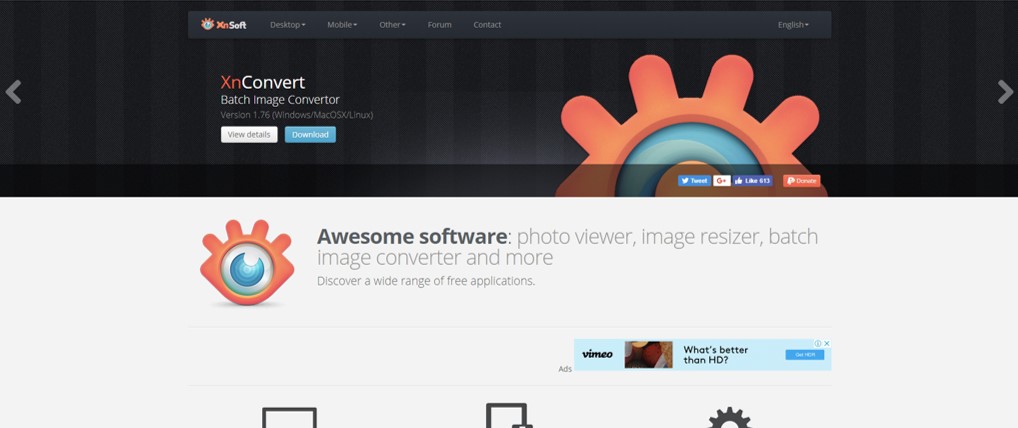
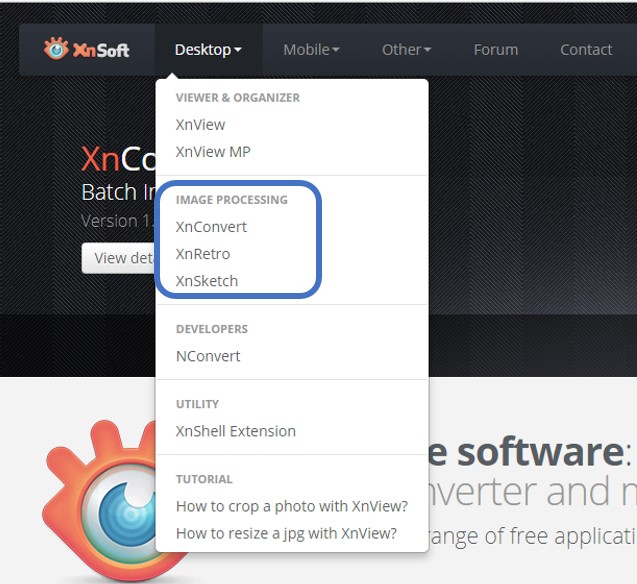
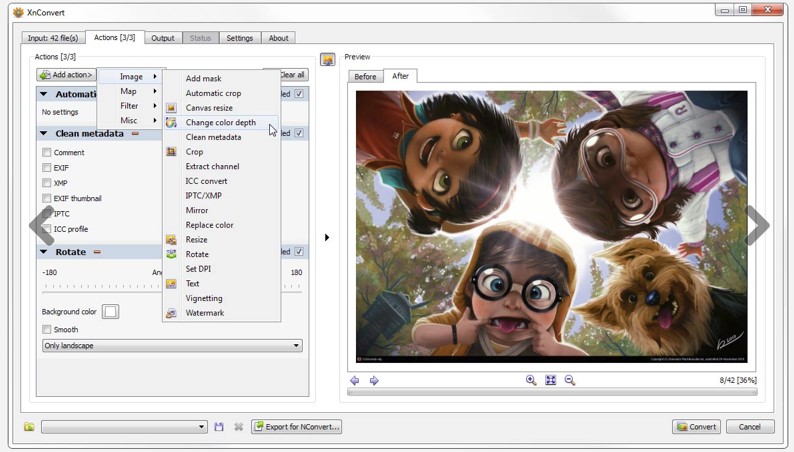
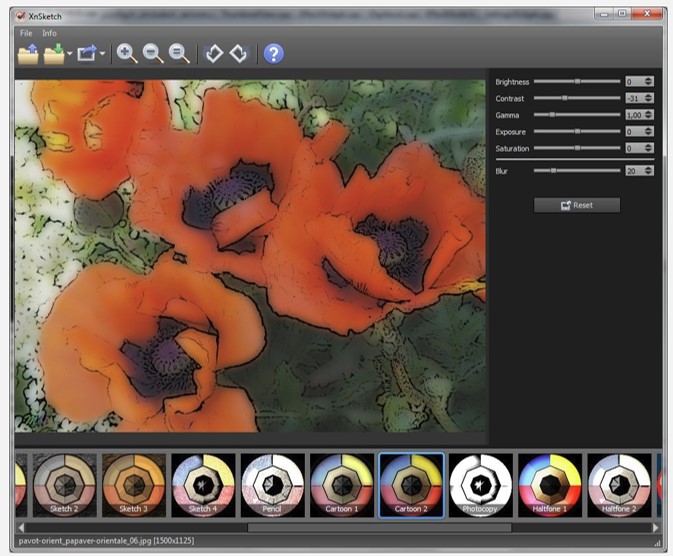
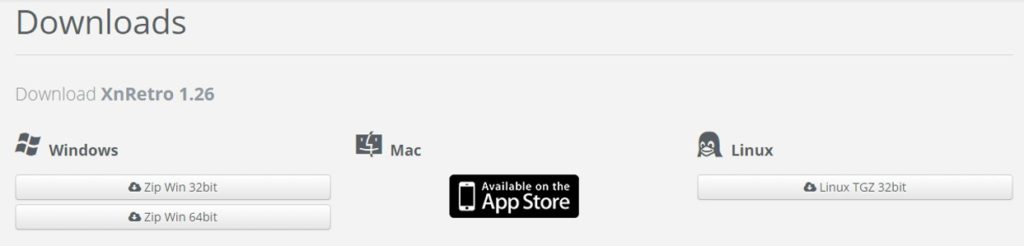
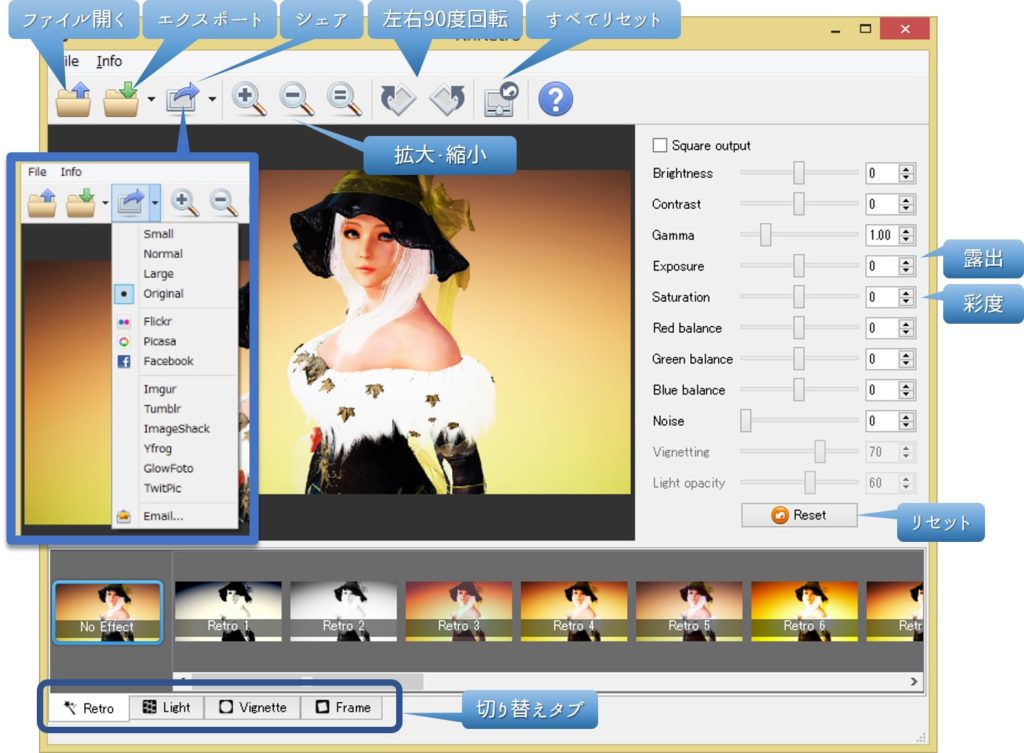
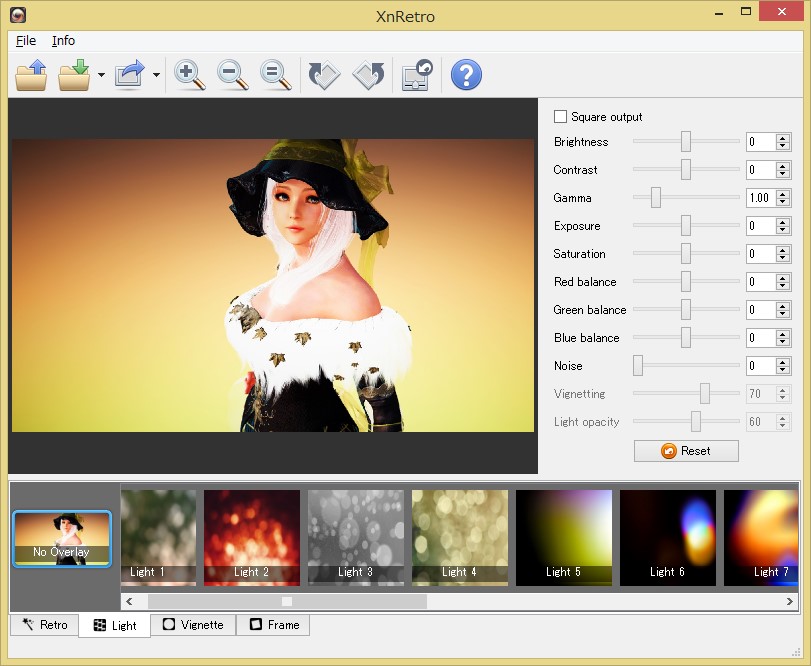
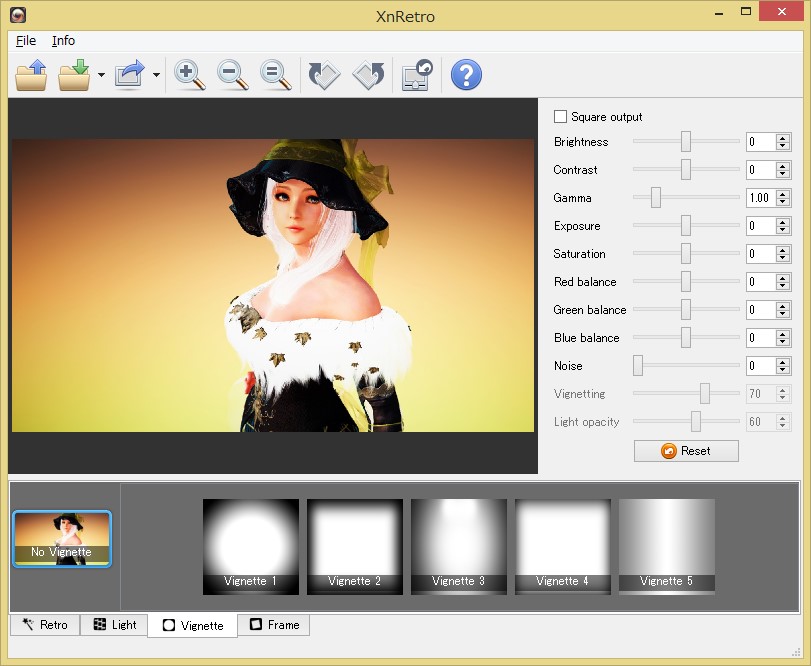
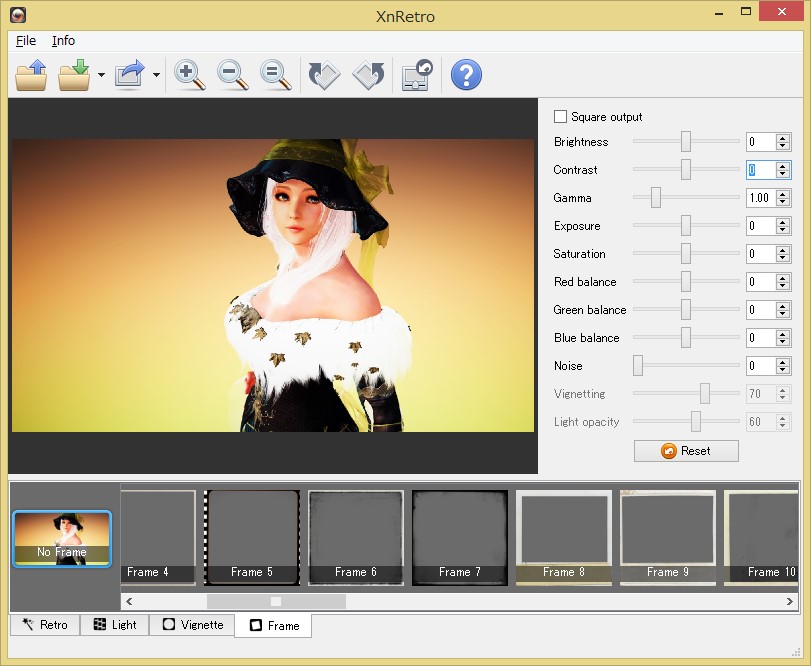

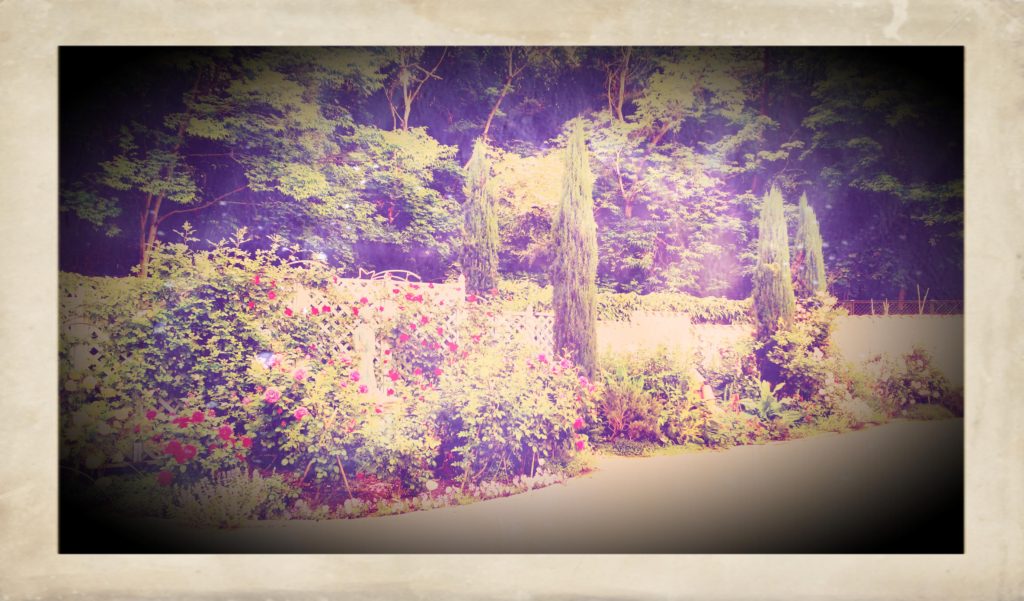









コメント